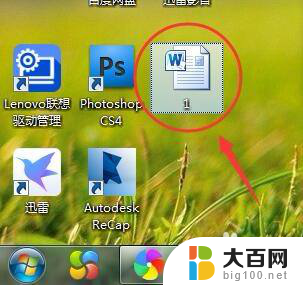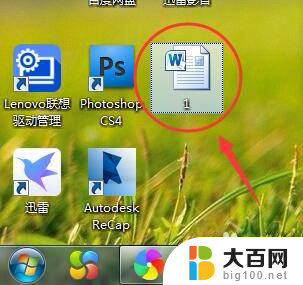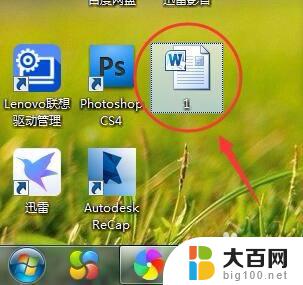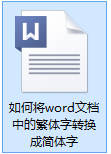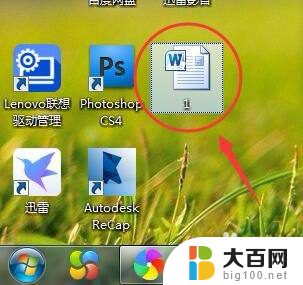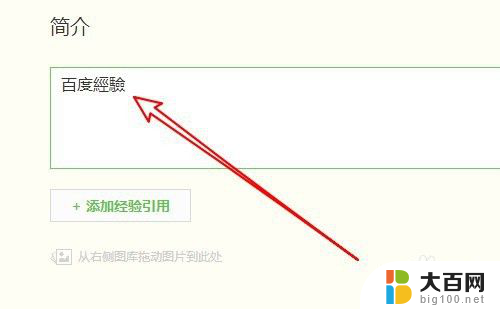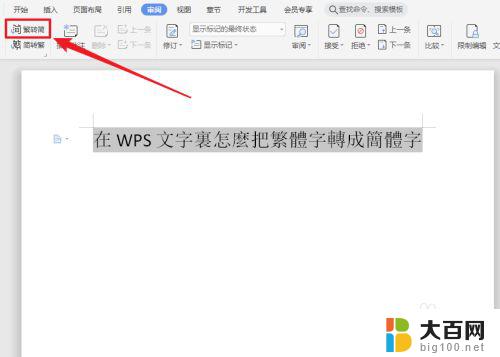怎么把中文繁体变成简体 繁体字转简体字教程
怎么把中文繁体变成简体,中文繁体字转化为简体字是一个常见的需求,尤其对于不习惯或不熟悉繁体字的人而言,幸运的是我们有许多方法可以轻松地将繁体字转变为简体字。无论是通过在线工具还是使用特定的软件,这个过程都变得非常简单。在这篇文章中我们将介绍一些常用的方法和工具,以帮助您快速、准确地将中文繁体字转换为简体字。无论您是需要将一篇文章转换为简体字,还是需要修改一段繁体字的内容,本教程将为您提供解决方案。无论您是否具备计算机技术知识,都可以轻松地跟随本教程进行操作。让我们开始学习如何将中文繁体字转换为简体字吧!
具体方法:
1.首先在桌面(或者其他位置)找到所需要的Word文档,然后鼠标双击打开。也可以点击一下,然后鼠标右击选择“打开”,或者选择“打开方式”,再选择使用Word打开,当然还是直接双击打开比较方便,前提是要事先安装Word软件。
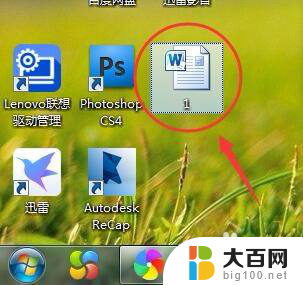
2.打开之后可以发现内容都是繁体字,如果大家没学过的话,有些文字还是认不得的,现在试着把内容转换成简字体。
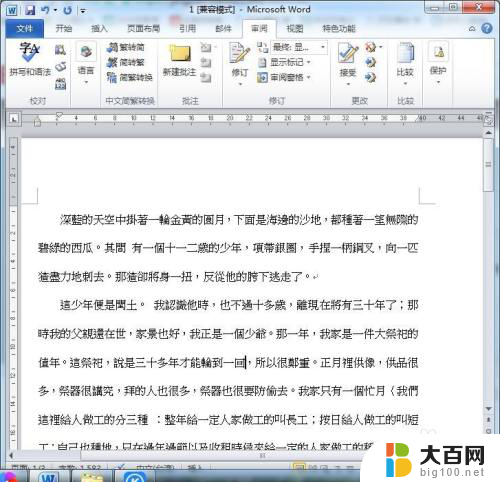
3.查看Word页面上方菜单栏,确保菜单栏处于“审阅”菜单下。一般Word打开之后会默认处于“开始”菜单下,如果不是在“审阅”下,点击一下“审阅”菜单。

4.如果我们希望第一段和第二段内容转换成简体字,那我们将它们选中,一定要选中,否则就不会转换成功。

5.在“审阅”菜单栏下的“中文简繁转换”板块,找到繁转简工具按钮,点击一下即可。

6.这时候再回到Word文档(停留在原来的页面),会发现第一段和第二段内容(选中的内容)已经转换成简体字了。

7.同样地,如果想把简体字转换成繁体。可以找到简转繁工具按钮,点击一下即可转换成繁体字,当然前提还是要先选中相关内容。

以上就是关于如何将繁体中文转换为简体中文的全部内容,如果有遇到相同情况的用户,可以按照以上方法解决。